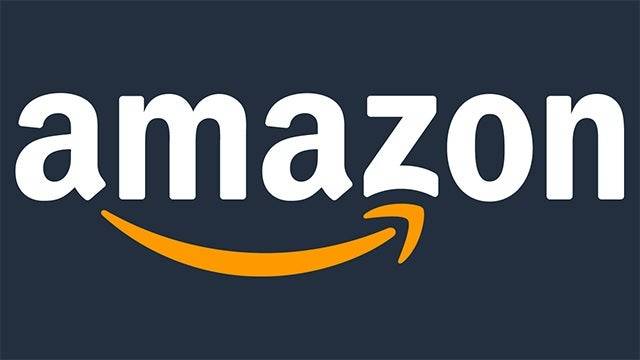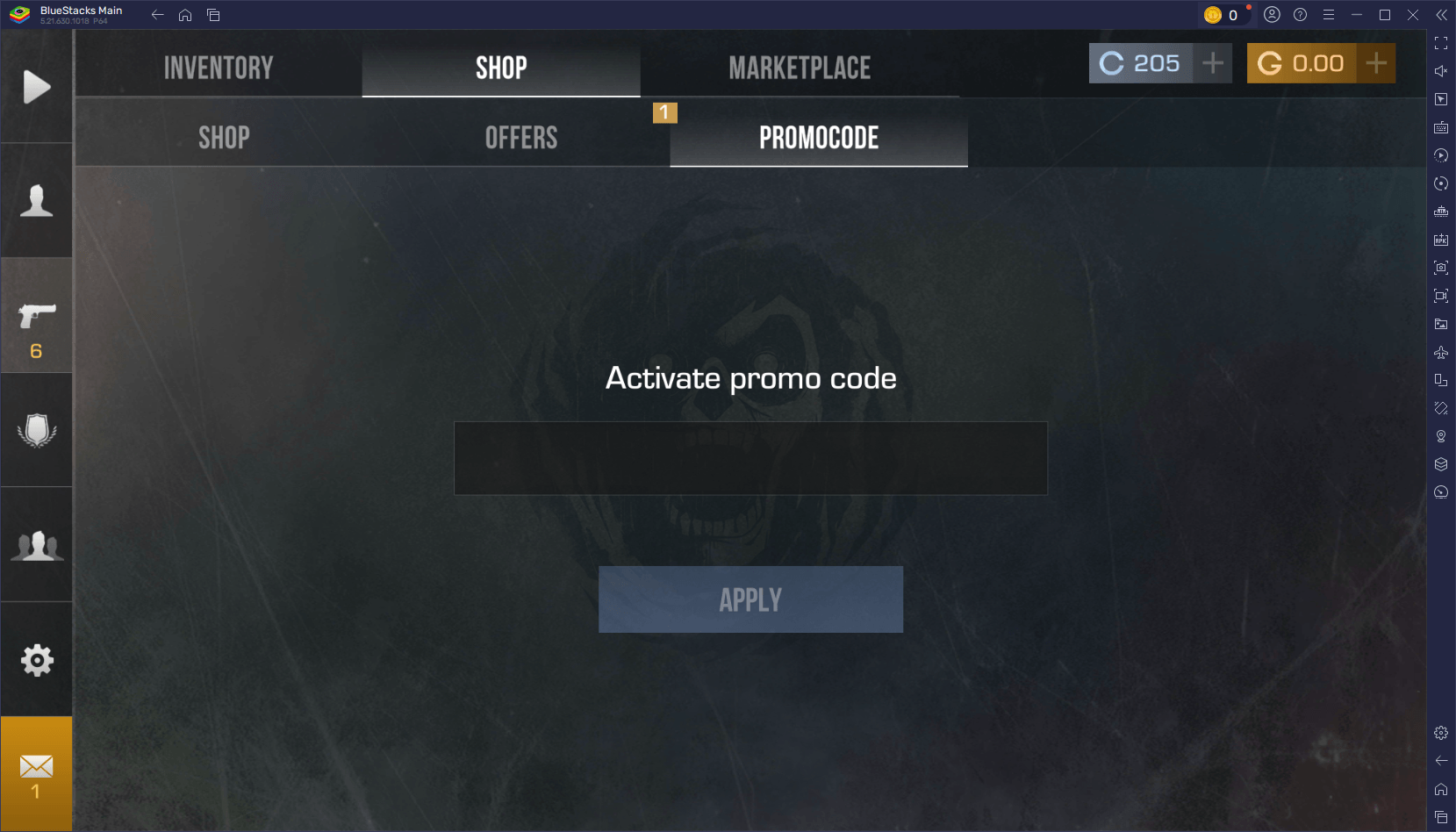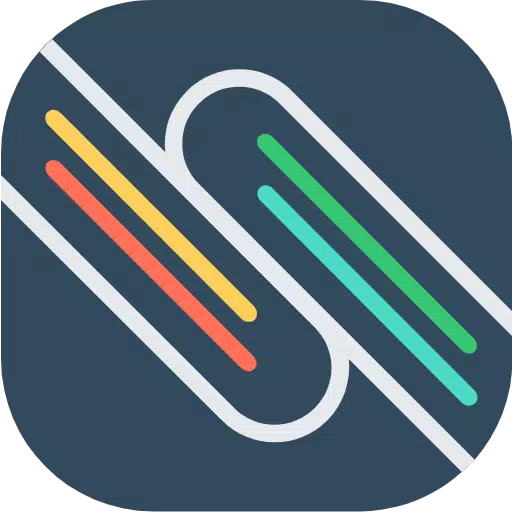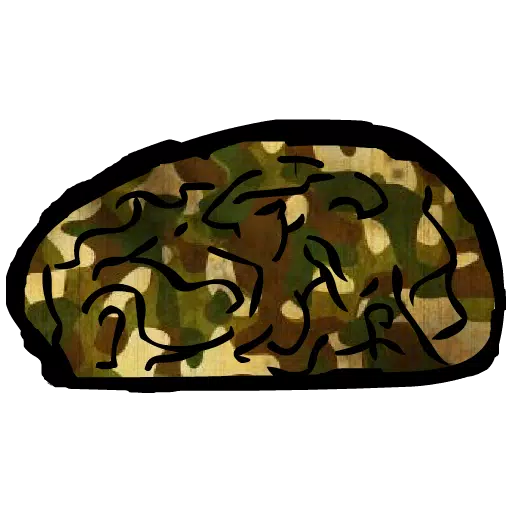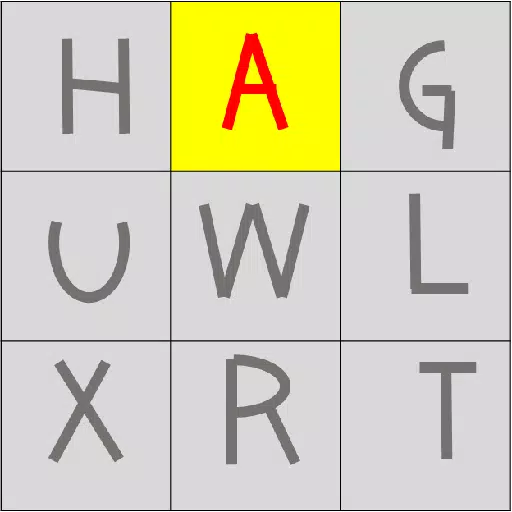यदि आप उत्सुकता से अपने PlayStation VR2 हेडसेट को गेमिंग पीसी से जोड़ने का मौका इंतजार कर रहे हैं और अपने आप को स्टीमवीआर के वर्चुअल रियलिटी गेम्स के व्यापक पुस्तकालय में डुबो दें, तो आपको यह जानकर प्रसन्नता होगी कि हाल के घटनाक्रमों ने इसे संभव बनाया है - लेकिन यह पूरी तरह से सीधा नहीं है। पिछले साल सोनी द्वारा जारी एक $ 60 एडाप्टर के लिए धन्यवाद, पीएस वीआर 2 मालिकों ने पहले जो अपने उपकरणों को कंसोल से बंधे थे, वे अब किसी भी आधुनिक पीसी पर अपने हेडसेट का आनंद ले सकते हैं - आपके सिस्टम को हेडसेट की न्यूनतम आवश्यकताओं को पूरा करता है। हालांकि, पीएस वीआर 2 को एक पीसी में हुक करने में एडेप्टर में केवल प्लगिंग और आगे बढ़ने से अधिक शामिल है। हालांकि प्लग-एंड-प्ले समाधान के रूप में विपणन किया जाता है, कुछ लापता सुविधाओं को आपके मौजूदा हार्डवेयर कॉन्फ़िगरेशन के आधार पर अतिरिक्त सेटअप की आवश्यकता होती है।
एडाप्टर का उपयोग करके अपने पीसी से कैसे कनेक्ट करें
चरण-दर-चरण गाइड में कूदने से पहले, सुनिश्चित करें कि आपके पास सभी आवश्यक घटक हैं। PS VR2 एडाप्टर अधिकांश SteamVR शीर्षक के साथ मूल रूप से काम करता है, लेकिन आपको ब्लूटूथ 4.0 कार्यक्षमता, एक स्पेयर डिस्प्लेपोर्ट 1.4 केबल, पास के एसी पावर आउटलेट और आपके पीसी पर स्थापित PS VR2 और SteamVR ऐप दोनों की आवश्यकता होगी। दो शामिल सेंस कंट्रोलर USB-C के माध्यम से चार्ज करते हैं, इसलिए आपको दो USB-C पोर्ट और केबल की आवश्यकता होगी-या सुविधा के लिए सोनी की वेबसाइट पर उपलब्ध $ 50 चार्जिंग स्टेशन पर विचार करें।
आपको किस चीज़ की ज़रूरत पड़ेगी

- PlayStation VR2 हेडसेट
- PlayStation VR2 PC एडाप्टर (एक AC एडाप्टर और पुरुष USB 3.0 टाइप-ए केबल के साथ आता है)
- डिस्प्लेपोर्ट 1.4 केबल (अलग से बेचा गया)
- अपने पीसी पर मुफ्त यूएसबी 3.0 टाइप-ए पोर्ट (एक्सटेंशन केबल या बाहरी हब का उपयोग करने से बचें जब तक कि बिल्कुल आवश्यक हो)
- अपने पीसी पर ब्लूटूथ 4.0 क्षमता (अंतर्निहित या एक बाहरी ब्लूटूथ एडाप्टर के माध्यम से ASUS BT500 की तरह)
- स्टीम और स्टीमवीआर स्थापित
- PlayStation VR2 ऐप स्टीम पर इंस्टॉल किया गया
चरण-दर-चरण निर्देश
एक बार जब आप सब कुछ इकट्ठा कर लेते हैं, तो अपने पीएस वीआर 2 को अपने पीसी से जोड़ने के लिए इन चरणों का पालन करें:
SteamVR और PlayStation VR2 ऐप इंस्टॉल करें
- यदि आपके पास पहले से नहीं है, तो स्टीम विंडोज क्लाइंट डाउनलोड और इंस्टॉल करें।
- स्टीम खोलें और स्टीमवीआर ऐप इंस्टॉल करें।
- भाप से PlayStation VR2 ऐप डाउनलोड और इंस्टॉल करें।
अपने पीसी के ब्लूटूथ सेट करें और अपने सेंस कंट्रोलर्स को पेयर करें
- अपने स्टार्ट मेनू से, सेटिंग्स> ब्लूटूथ और डिवाइस पर जाएं और ब्लूटूथ को सक्षम करें।
- PlayStation बटन दबाए रखें और प्रत्येक नियंत्रक पर बटन बनाएं जब तक कि सफेद प्रकाश ब्लिंक न हो जाए।
- अपने पीसी पर, ब्लूटूथ एंड डिवाइसेस सेक्शन के तहत "डिवाइस जोड़ें" पर क्लिक करें और "PlayStation VR2 Sense कंट्रोलर (L)" और "PlayStation VR2 Sense कंट्रोलर (R)" के लिए खोजें। दोनों नियंत्रकों को कनेक्ट करें।
- यदि आपके पीसी में अंतर्निहित ब्लूटूथ 4.0 का अभाव है, तो ASUS BT500 जैसे बाहरी ब्लूटूथ एडाप्टर का उपयोग करें। यदि आवश्यक हो तो आंतरिक ब्लूटूथ ड्राइवर को अक्षम करें।
एडाप्टर सेट करें और इसे अपने पीसी से कनेक्ट करें
- PS VR2 एडाप्टर को अप्रयुक्त USB 3.0 टाइप-ए पोर्ट में प्लग करें।
- डिस्प्लेपोर्ट 1.4 केबल को एडाप्टर और अपने GPU से कनेक्ट करें।
- कनेक्टर में PS VR2 एडाप्टर के DC के लिए AC पावर एडाप्टर संलग्न करें और इसे एक आउटलेट में प्लग करें। स्थिति संकेतक संचालित होने पर ठोस लाल हो जाएगा।
- सामने की तरफ USB-C पोर्ट का उपयोग करके PS VR2 हेडसेट को एडाप्टर से कनेक्ट करें।
वैकल्पिक: हार्डवेयर-त्वरित GPU शेड्यूलिंग को अक्षम करें
- सेटिंग्स> सिस्टम> डिस्प्ले> ग्राफिक्स पर नेविगेट करें।
- वीआर गेमप्ले के दौरान स्थिरता के लिए "हार्डवेयर-त्वरित जीपीयू शेड्यूलिंग" विकल्प को बंद करें।
PlayStation VR2 ऐप और SteamVR लॉन्च करें
- पिशर के नीचे केंद्रीय बटन दबाकर PS VR2 हेडसेट पर पावर।
- SteamVR लॉन्च करें और इसे अपने डिफ़ॉल्ट OpenXR रनटाइम के रूप में सेट करें।
- अपने कंट्रोलर्स फर्मवेयर को अपडेट करने और हेडसेट सेटअप को पूरा करने के लिए PlayStation VR2 ऐप खोलें, जिसमें आपके प्ले एरिया को कैलिब्रेट करना और वरीयताओं को समायोजित करना शामिल है।
स्टीमवीआर गेम का आनंद लें
- अपने सेटअप को अंतिम रूप देने और अपने पसंदीदा वीआर शीर्षक में गोता लगाने के लिए ऑन-स्क्रीन निर्देशों का पालन करें!
क्या आप एक एडाप्टर के बिना कनेक्ट कर सकते हैं?
वर्तमान में, एडेप्टर के बिना पीएस वीआर 2 को पीसी से सीधे कनेक्ट करना अनिश्चित है। जबकि USB-C पोर्ट और Virtuallink तकनीक के साथ कुछ पुराने GPU प्रत्यक्ष कनेक्शन के लिए अनुमति देते हैं, इस विधि के लिए PlayStation VR2 ऐप की आवश्यकता होती है और यह सार्वभौमिक रूप से समर्थित नहीं है। सबसे चिकनी अनुभव के लिए, आधिकारिक एडाप्टर की सिफारिश की जाती है।
इन चरणों के साथ, आप इमर्सिव गेमिंग की स्टीमवीआर की विशाल दुनिया का पता लगाने के लिए तैयार हैं - कोई सीमाएं संलग्न नहीं हैं!